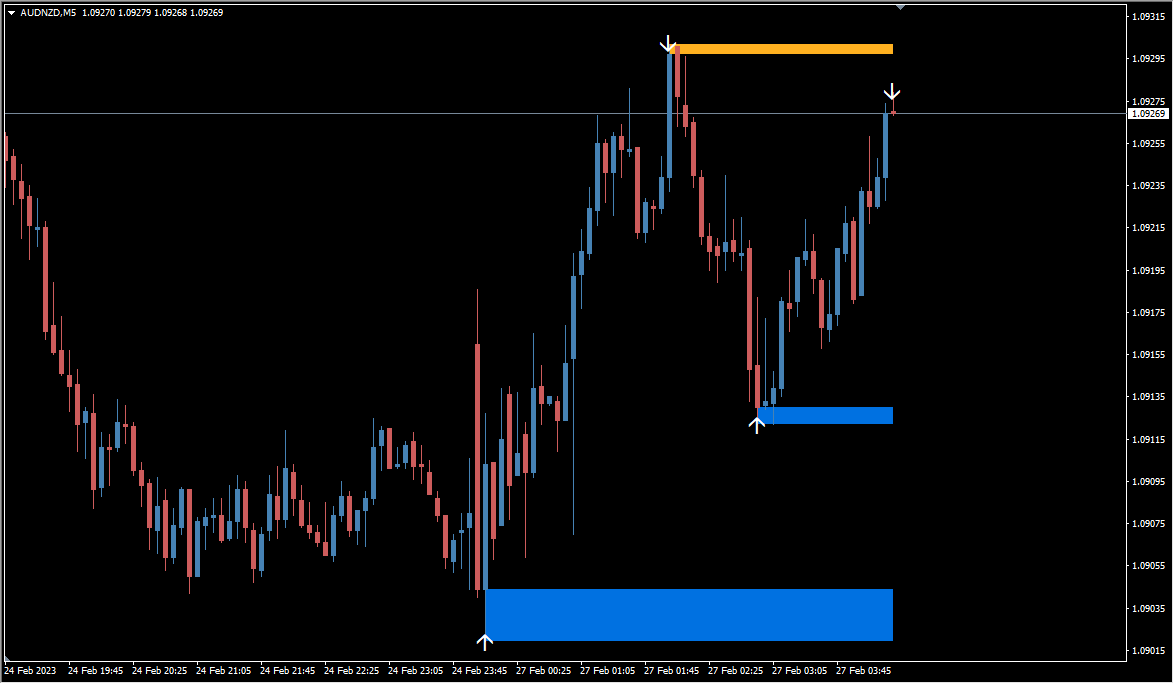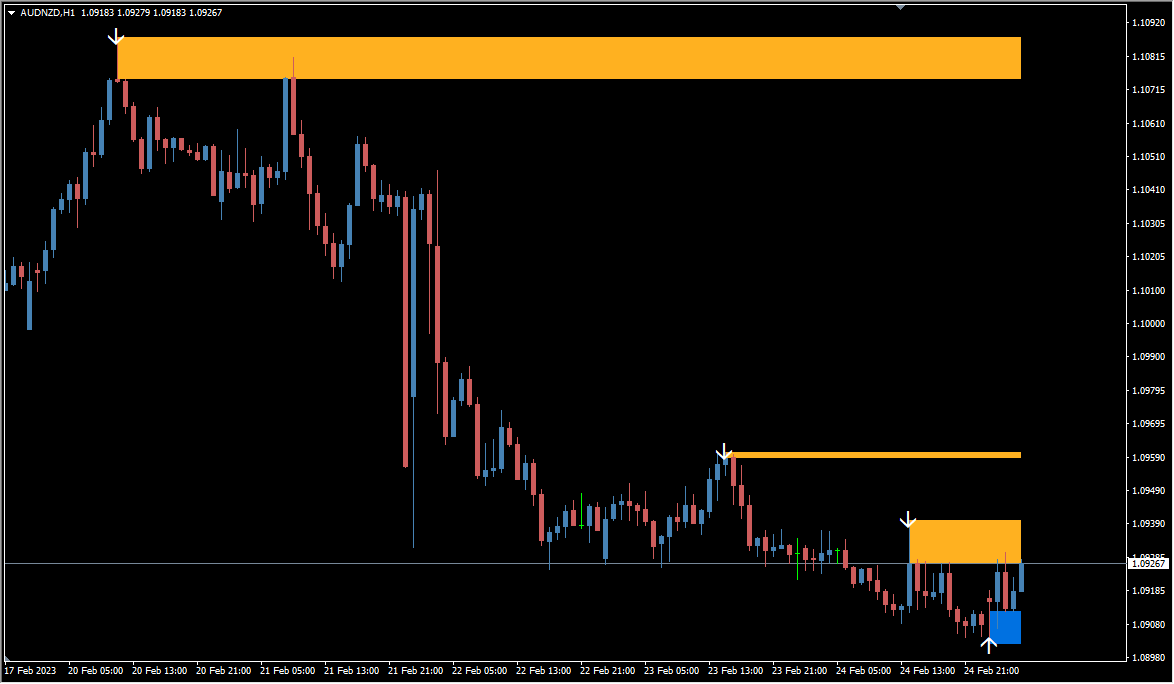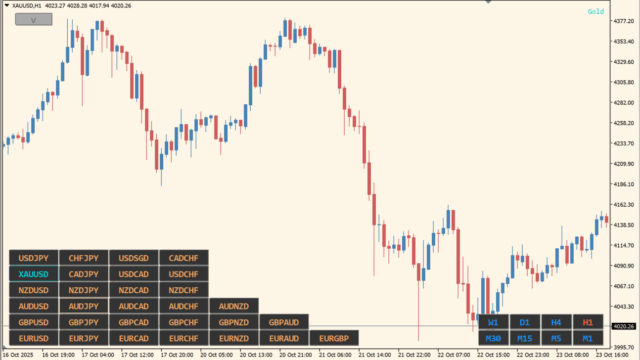サポレジゾーンを表示してくれるインジケーターです。
エントリーサインがでますが、高値安値更新でリペイントしていきますので、バイナリーオプションの自動売買には不向きです。
Falcon Zone MTFインジケーター利用方法
 黄色い◯にはレジスタンスがありましたが、突破されると削除されていきます
黄色い◯にはレジスタンスがありましたが、突破されると削除されていきます
Falcon Zone MTFはZigZagがロジックに含まれていますので、高値安値が更新されるたびにゾーンと矢印の位置もリペイントして更新されていきます。
ゾーンが確定しても、突破されたレジスタンス&サポートラインは削除されていきますので見た目はスッキリして使いやすいですね。
マルチタイムフレームにも対応しているので、上位足のサポレジゾーンの表示も可能です。特に1時間足以上のトレードですと優位な抵抗帯として機能してくれるようです。

MT4のパラメータ設定
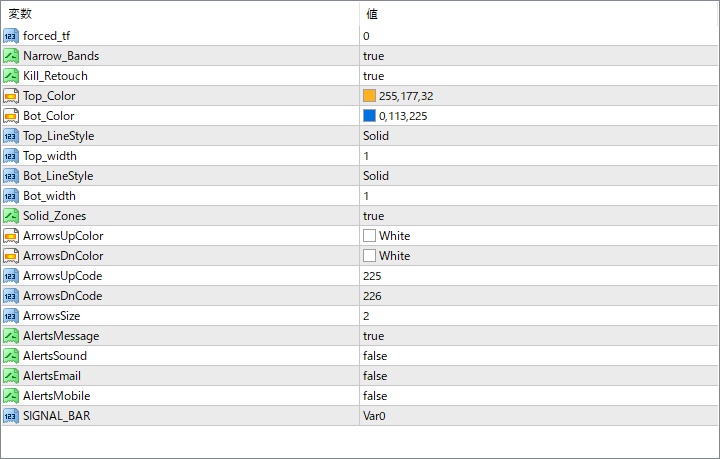
『forced_tf』が0の状態ですとチャートの現在の時間足、数字を分単位でいれるとその時間足のサポレジゾーンが表示されます。
『Norrow_Bands』をfalseにすると、サポレジゾーンがより細かく区別されます。
『Kill_Retouch』をfalseにすると最新価格がゾーンにタッチしてもある程度のラインまでは削除されなくなります。

インジケーターをMT4にインストールする方法
①インジケーターをダウンロードするとzipファイルでPCに保存されますので、そのフォルダを右クリックしてファイルを『展開』しておきます。
②フォルダの中に『mq4ファイル』または『ex4ファイル』がはいっていることを確認します。
③MT4を開いて、画面上部の『ファイル』→『データフォルダを開く』→『MQL4』→『Indicators』フォルダに②のファイルをいれます。(この時必ずフォルダから②のファイルをだして、ファイル単体をいれてください)
④MT4を再起動すればMT4のナビゲータウィンドウに追加したインジケーターが表示されているので、チャートに適用すれば完了です。